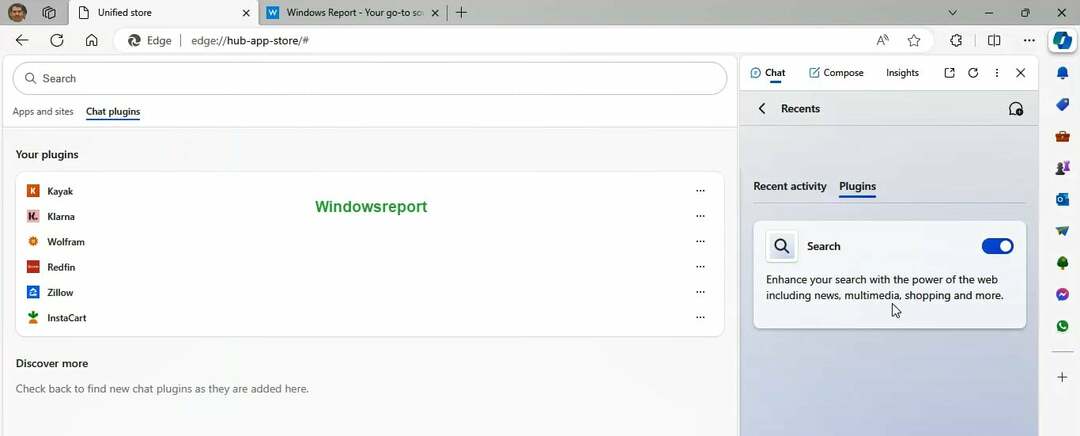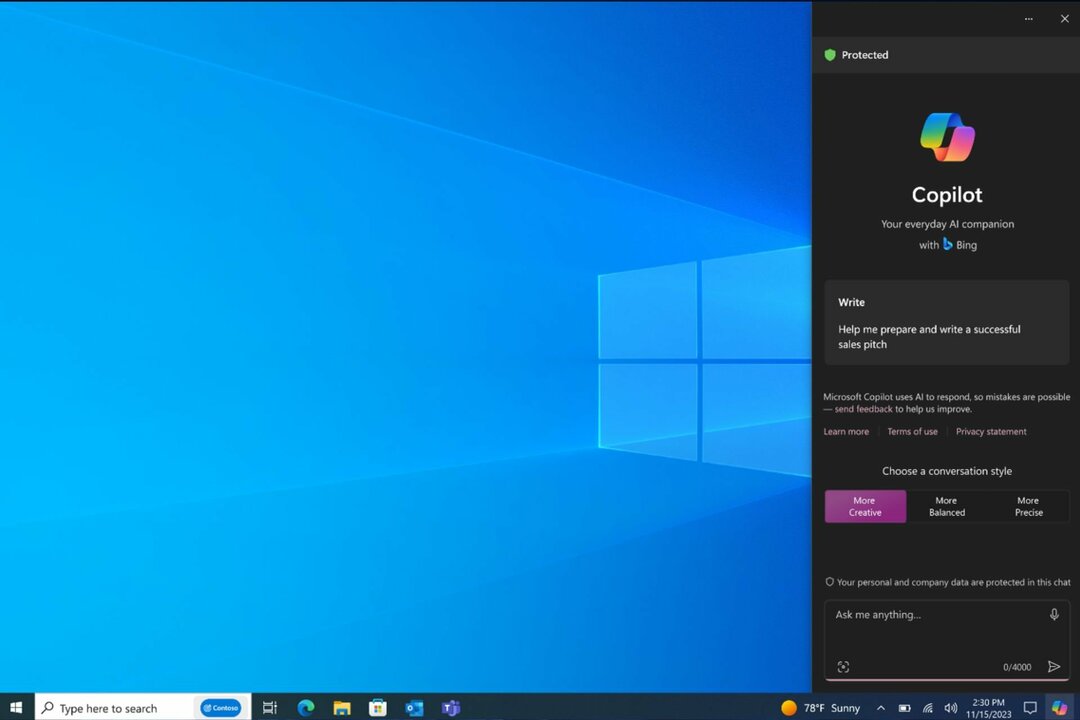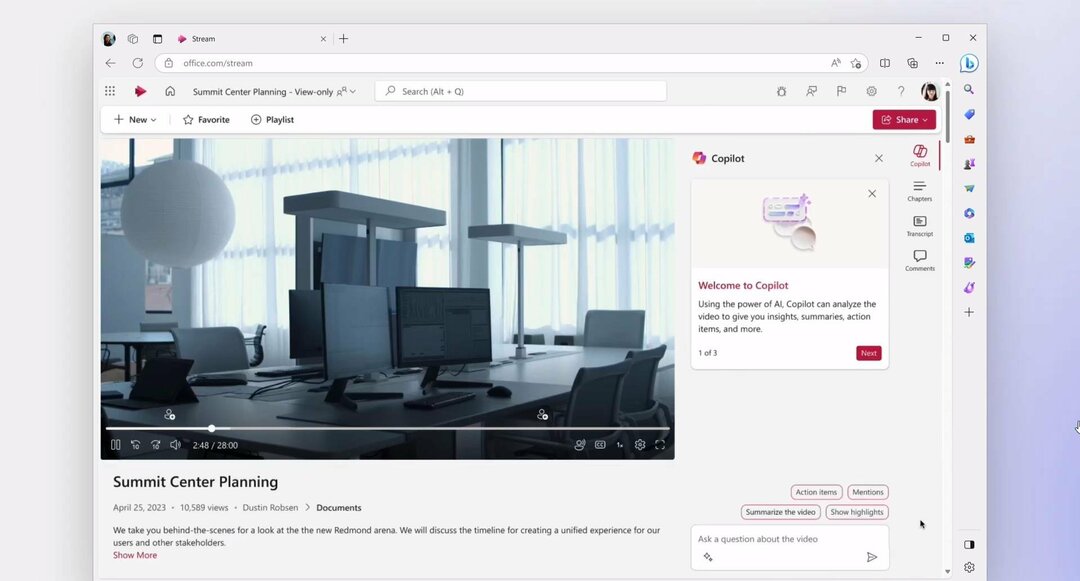Laden Sie Ihren Code mit KI-Unterstützung auf und steigern Sie Ihr Geschäft!
- GitHub Copilot for Business ist eine Unternehmensversion von GitHub Copilot, die Ihnen dabei helfen kann, Ihre Codierungserfahrung in Ihrem gesamten Unternehmen zu optimieren.
- Lesen Sie weiter, um zu erfahren, wie Sie es einrichten und verwenden!
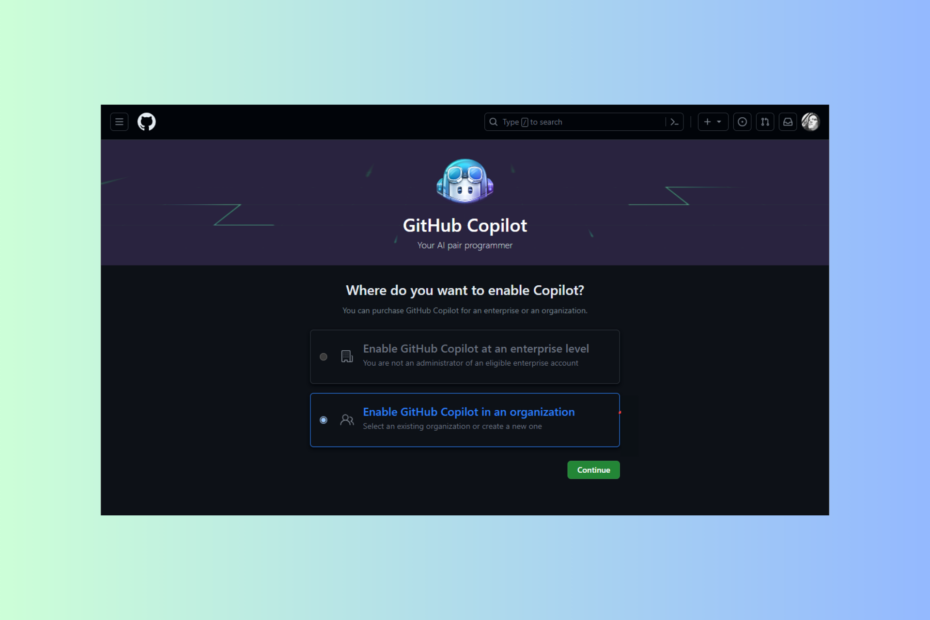
GitHub Copilot for Business ist, wie der Name schon sagt, speziell auf den geschäftlichen Einsatz zugeschnitten. Dieses Tool nutzt künstliche Intelligenz, um die Codeerstellung zu verbessern, Prozesse zu rationalisieren und die Produktivität zu steigern.
In diesem Leitfaden besprechen wir die Schritte zur Einrichtung und Nutzung dieses hochmodernen Tools für künstliche Intelligenz, um Ihr Programmiererlebnis zu optimieren und Ihr Unternehmen auf ein neues Niveau zu heben.
Kann ich GitHub Copilot in meinem Unternehmen verwenden? Sie können Organisations- oder Unternehmenskonten verwenden, um GitHub Copilot für Ihr Unternehmen zu verwenden. Wenn Sie jedoch über ein Einzelkonto verfügen und Ihr Arbeitgeber Ihnen erlaubt, es für die Arbeit des Unternehmens zu nutzen, können Sie es auch nutzen.
Wie testen, bewerten und bewerten wir?
Wir haben in den letzten sechs Monaten daran gearbeitet, ein neues Überprüfungssystem für die Art und Weise zu entwickeln, wie wir Inhalte produzieren. Anschließend haben wir die meisten unserer Artikel überarbeitet, um echtes praktisches Fachwissen zu den von uns erstellten Leitfäden bereitzustellen.
Weitere Einzelheiten finden Sie hier wie wir bei WindowsReport testen, überprüfen und bewerten.
Wie richte und verwende ich GitHub Copilot for Business?
1. Richten Sie das Abonnement ein und kaufen Sie es
- Gehe zum GitHub Copilot für Unternehmen Anmeldeseite.
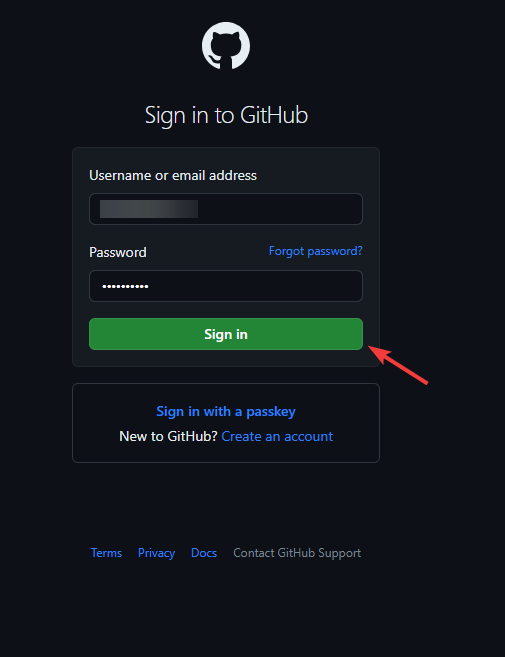
- Melden Sie sich mit Ihren GitHub-Anmeldeinformationen an und bestätigen Sie bei Aufforderung mit einem Code.
- Nun werden Ihnen zwei Optionen angezeigt:
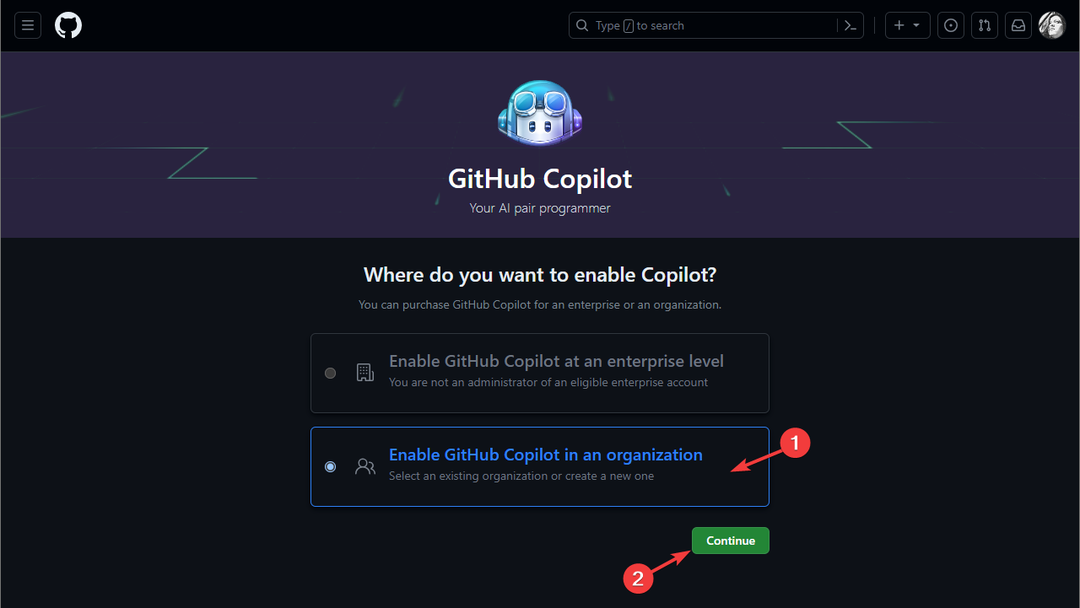
- Aktivieren Sie GitHub Copilot auf Unternehmensebene – Um dies zu aktivieren, müssen Sie ein Unternehmensadministrator sein.
- Aktivieren Sie GitHub Copilot in einer Organisation – Um diese Option auszuwählen, müssen Sie ein GitHub-Organisationsadministrator sein.
- Wählen Sie die für Sie passende Option aus und klicken Sie Weitermachen.
- Wählen Sie den Namen der Organisation und klicken Sie auf Weitermachen.
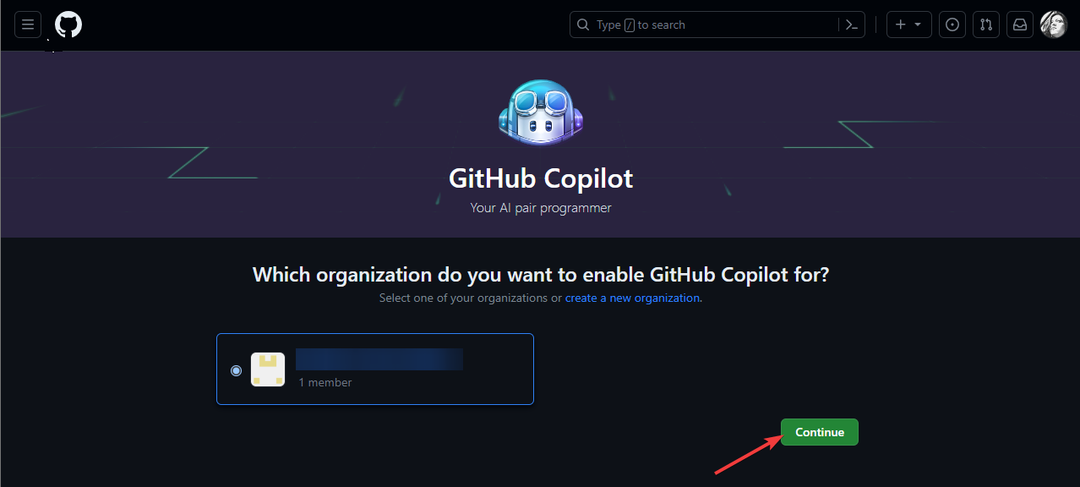
- Geben Sie nun die Rechnungsinformationen für Ihr Copilot-Abonnement und die zugehörige Zahlungsmethode ein und klicken Sie dann auf Speichern.
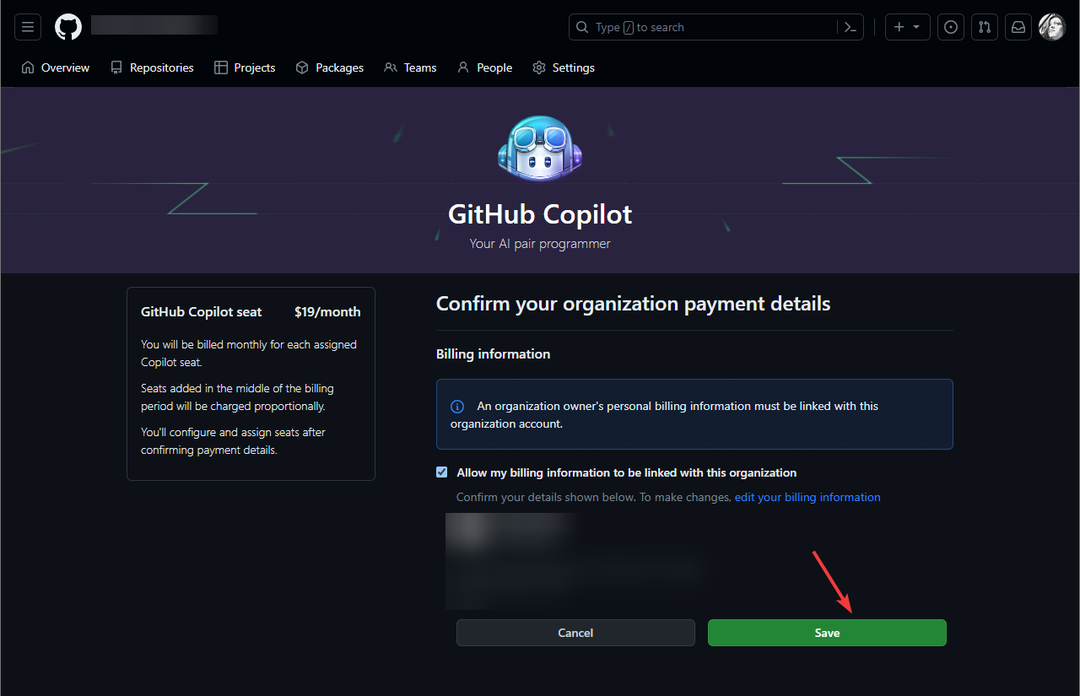
- Sobald Sie die Details gespeichert haben, klicken Sie auf Wählen Sie Ihre Organisationspräferenzen aus Verwenden Sie auf der Seite ein Dropdown-Menü, um auszuwählen, wie GitHub Copilot konfiguriert werden soll und ob Vorschläge, die mit einem öffentlichen Code übereinstimmen, zugelassen oder blockiert werden sollen. Klicken Sie dann auf Speichern und fortfahren.
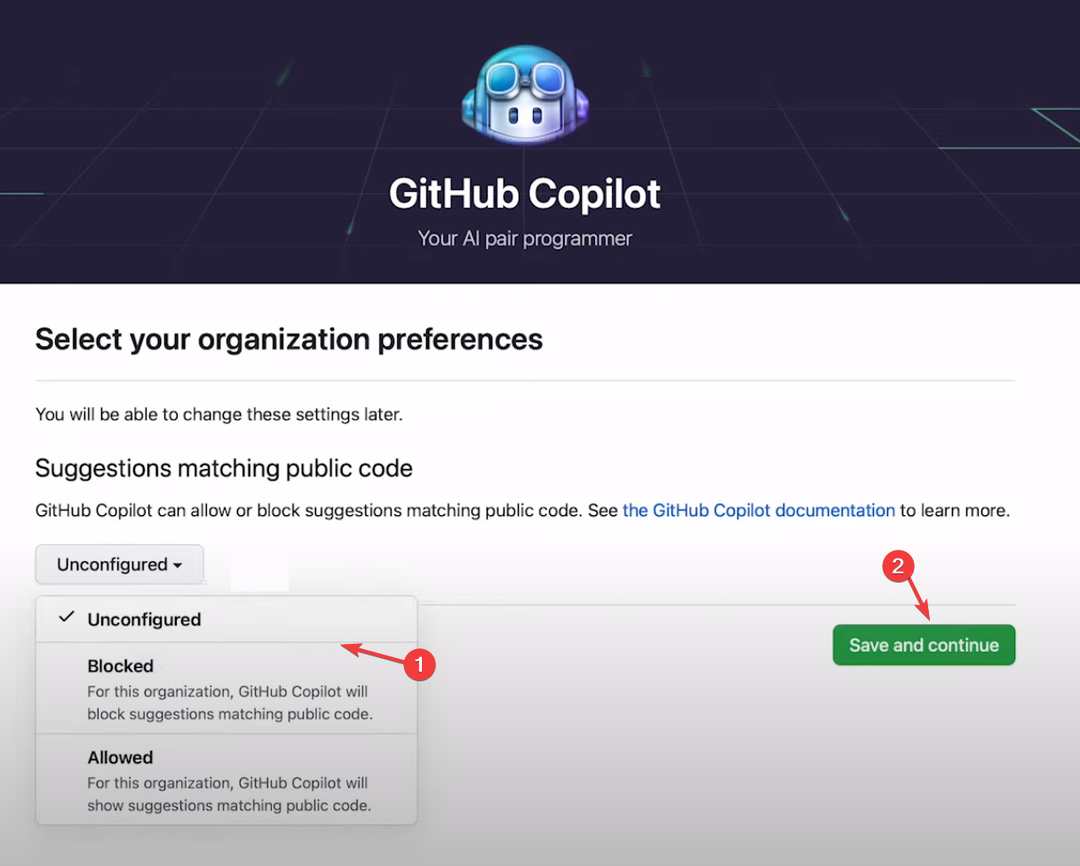
- Wählen Sie auf der die gewünschte Anzahl an Benutzern aus Weisen Sie Sitzplätze zu Seite und klicken Sie Speichern und fertig.
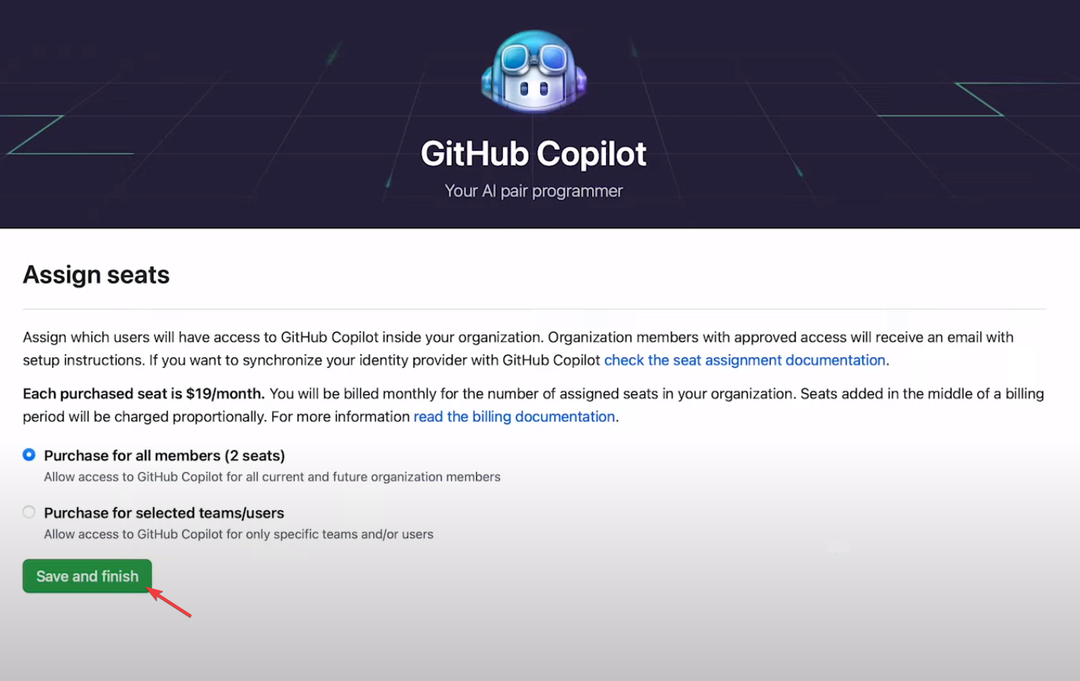
- Klicken Sie auf Ihr Profilbild und wählen Sie es aus Ihre Organisationen.
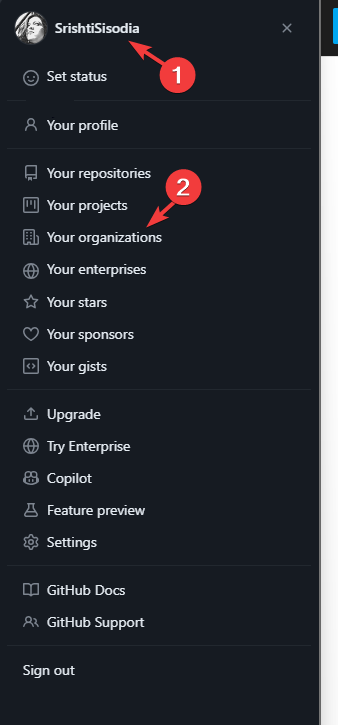
- Wählen Einstellungen neben dem Namen Ihrer Organisation.
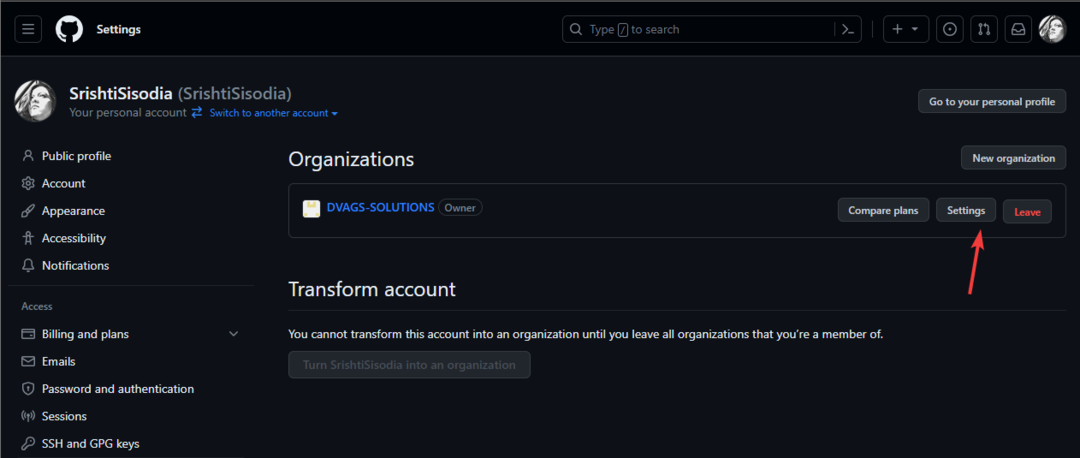
- Unter Code, Planung und Automatisierung, Lokalisieren Kopilot & wählen Richtlinien und Funktionen um die Konfiguration zu ändern.
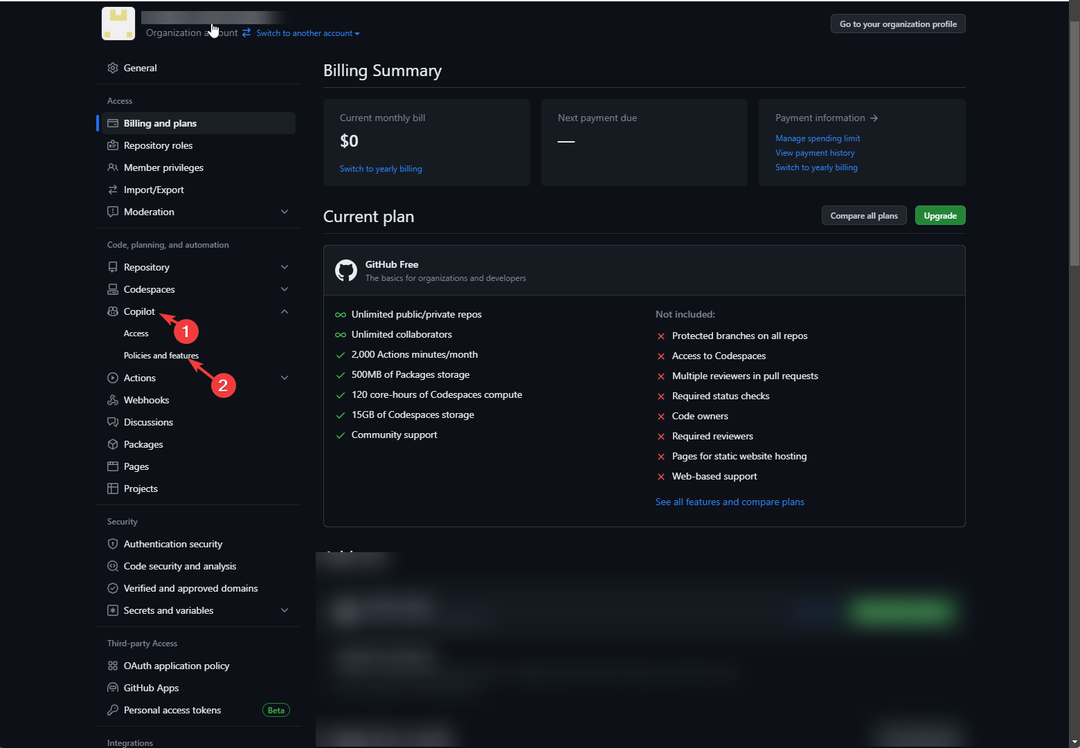
- Um die Anzahl der zugewiesenen Sitzplätze anzuzeigen, gehen Sie als Nächstes zu Abrechnung und Pläne Option auf dem Yunsere Organisation Seite, lokalisieren Hinzufügen Auf, und unter GitHub-Copilot, Sie erfahren die Einzelheiten.
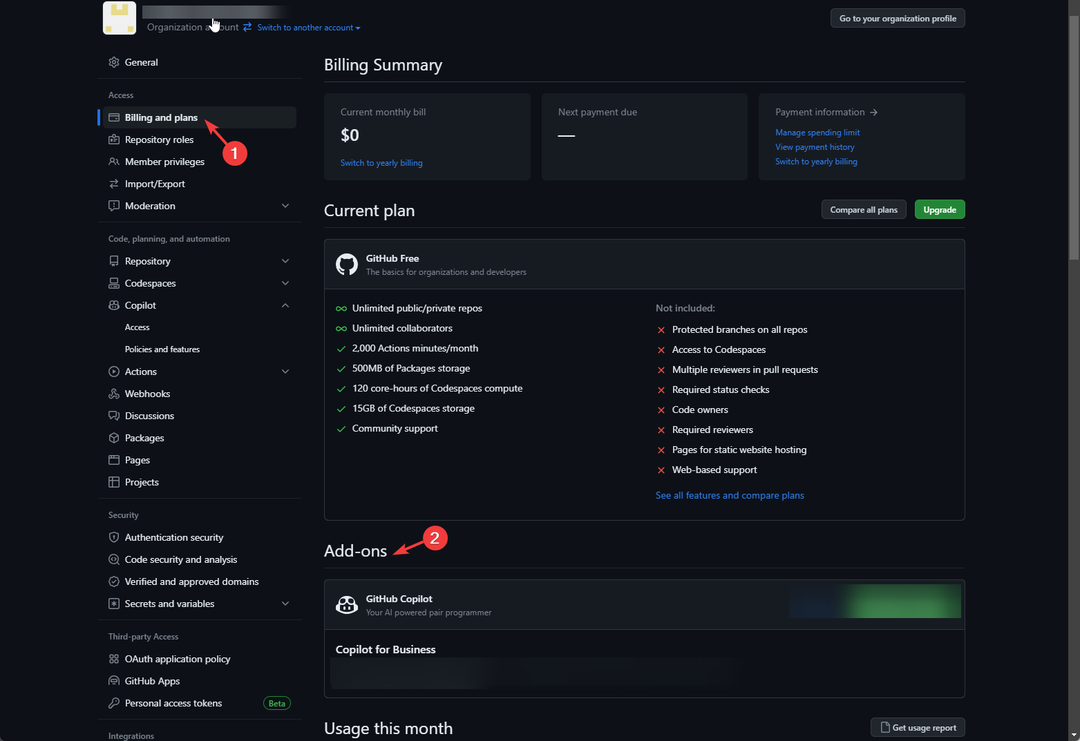
Sobald Sie die Einrichtung abgeschlossen und Ihren Teammitgliedern Plätze zugewiesen haben, erhält jedes hinzugefügte Mitglied eine E-Mail mit der Benachrichtigung, dass es GitHub Copilot integrieren kann Visual Studio-Code, Visual Studio, JetBrains, Und Neovim. Um es zu verwenden, bitten Sie sie, die folgenden Schritte auszuführen:
- Öffnen Sie eine der genannten Codierungs-Apps und klicken Sie Erweiterungen.
- Suchen GitHub-Copilot und klicken Installieren um es dem Editor hinzuzufügen.
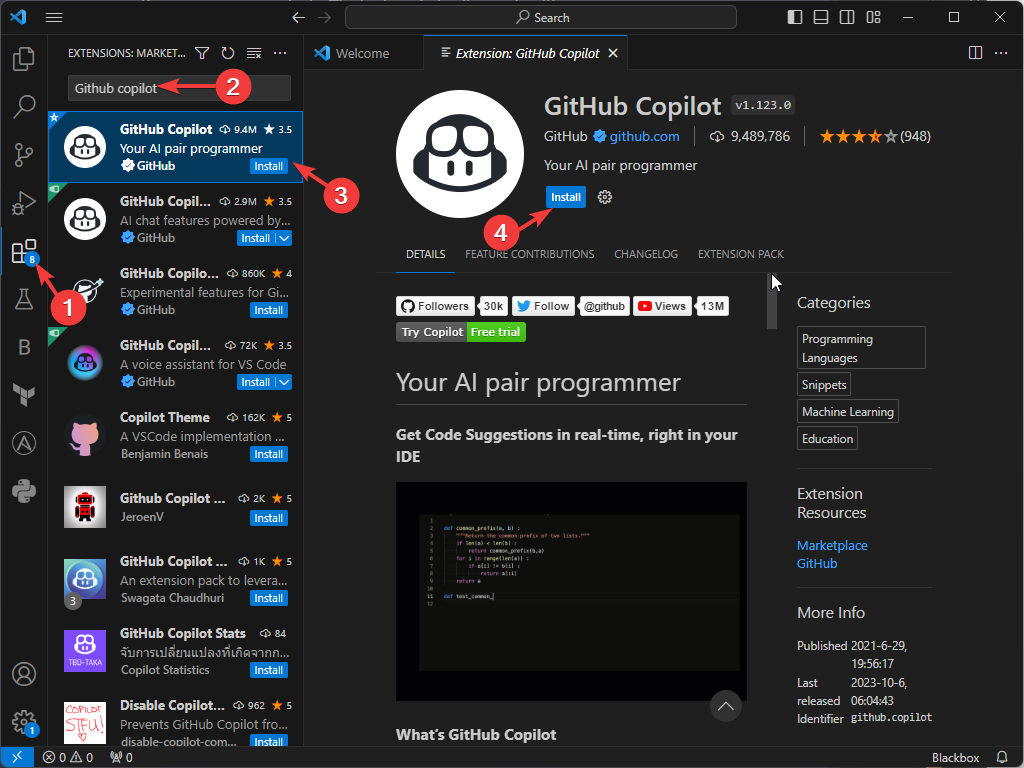
- Sobald es installiert ist, klicken Sie auf Global aktivieren um es im gesamten Editor zu verwenden.
Wenn Sie lernen möchten, wie man es einrichtet und verwendet GitHub-Copilot in Visual Studio, wir haben einen interessanten Artikel, der alle Schritte im Detail behandelt.
- Benutzer können jetzt Windows Copilot-Konvos schnell aktualisieren
- Copilot kommt im November 2023 zu Microsoft Teams
GitHub Copilot für Unternehmen vs. Individuell
| Kategorien | GitHub Copilot für Unternehmen | GitHub Copilot für Einzelpersonen |
| Lizenz & Preise | 19 $ pro Benutzer und Monat | 10 $ pro Monat/100 $ pro Jahr |
| Arten von GitHub-Konten | Organisations- oder Unternehmenskonten | Persönliche Konten |
| Telemetrie | Es werden keine Daten erfasst, gemessen oder analysiert | Sammelt, misst und analysiert Daten darüber, wie das Tool verwendet wird |
| Blockiert Vorschläge, die mit öffentlichem Code übereinstimmen | Verfügt über eine Option zum Konfigurieren der Richtlinien zum Blockieren von Vorschlägen | Ermöglicht Ihnen, Vorschläge zu blockieren |
| Bietet mehrzeilige Funktionsvorschläge | Kann ganze Funktionen oder Codeblöcke generieren, die sich über mehrere Codezeilen erstrecken | Kann komplette Funktionen oder Codesegmente vorschlagen, die sich über mehrere Codezeilen erstrecken. |
| Organisationsweites Richtlinienmanagement | Kann Richtlinien mit dem Administratorkonto verwalten | Das Abonnement verfügt nicht über diese Funktion |
| Audit-Protokolle | Ermöglicht Ihnen, die Nutzungsaktivitäten und Protokolle aufzubewahren | Führt keine Protokolle |
| HTTP-Proxy-Unterstützung über benutzerdefinierte Zertifikate | Kann über einen HTTP-Proxy mit benutzerdefinierten oder vom Benutzer bereitgestellten SSL/TLS-Zertifikaten arbeiten. | Enthält die Funktion nicht |
Falls Sie GitHub Copilot kostenlos testen möchten, GitHub Copilot für Einzelpersonen kommt mit einer Testversion. Wenn Sie es jedoch völlig kostenlos haben möchten, müssen Sie es tun Melden Sie sich als Schüler oder Lehrer an.
Entdecken Sie die Funktionen von GitHub Copilot for Business
- Eine umfangreiche Bibliothek mit Codefragmenten, mit denen Sie vorgefertigte, häufig verwendete Codes schnell einfügen können Integrieren Sie Codesegmente in Ihre Projekte und beschleunigen Sie so den Entwicklungsprozess und die Codepflege Konsistenz.
- Hält den proprietären Code sicher und geschützt, gibt Codevorschläge und lässt sich nahtlos in mehrere integrieren Code-Editoren, die das gesamte Codierungserlebnis verbessern und eine mühelose private Zusammenarbeit ermöglichen Repositories.
- Nahtlose Integration mit GitHub-Konten auf Unternehmensebene, die auf ihre Bedürfnisse eingehen und verschiedene Programmiersprachen unterstützen, was sie flexibel macht.
- Bietet Administratorzugriff und maßgeschneiderte Funktionen für verschiedene Teammitglieder und ermöglicht die Anpassung und Verwaltung von Benutzereinstellungen gemäß den Vorlieben.
Verwalten Sie rechtliche Risiken mit GitHub Copilot for Business
- Das Tool sollte mit Vorsicht verwendet werden, wenn es um Nicht-GitHub-Repositories geht.
- Stellen Sie sicher, dass Sie geistige Eigentumsrechte und Lizenzen respektieren, um Urheberrechtsverletzungen zu vermeiden.
- Verwenden Sie einen Filter für öffentlichen Code, um Vorschläge aus öffentlichen Repositorys zu vermeiden.
- Überprüfen Sie die Codequellen immer noch einmal, um Risiken zu minimieren.
Optimieren Sie Ihren Workflow mit GitHub Copilot for Business
- Nutzen Sie Codevorschläge, um die Produktivität zu steigern, Ihre Codierungsprozesse zu optimieren und die Codekonsistenz bei allen Projekten aufrechtzuerhalten.
- Sie können einzelnen Benutzern Sitze und Führungsrollen zuweisen, was bei der Verwaltung des Codevolumens hilfreich sein kann und es für Stakeholder unabhängig von ihrer Position im Unternehmen nützlich macht.
- Verwalten Sie Ihre Codebasis, um sicherzustellen, dass sie den Richtlinien Ihrer Organisation entspricht.
- Nützlich beim Schreiben von sicherem und zuverlässigem Code, was zu einem sicheren Entwicklungsprozess führt.
GitHub Copilot kommt mit einer neueren Version namens Copilot X, das vom Open AI GPT-4-Modell angetrieben wird; Um mehr darüber zu erfahren, lesen Sie diesen Leitfaden.
Microsoft hat auch hinzugefügt Copilot zu Outlook und Windows & werden es bald zu weiteren seiner Produkte hinzufügen; Um zu erfahren, wie Sie es zu Outlook hinzufügen, lesen Sie diese Anleitung.
Glauben Sie, dass GitHub Copilot for Business Ihnen dabei helfen kann, Ihr Unternehmen voranzubringen? Erwähnen Sie Ihre Gedanken im Kommentarbereich unten.